免费在线图片处理工具:提升图片色彩的实用技巧
![图片[1]-免费图片处理在线网页版,提升图片色彩的技巧-爱分享资源网](https://www.afxw6.com/wp-content/uploads/2025/07/30d83bd0c120250712124749.png)
在数字时代,一张色彩鲜明的图片能瞬间抓住眼球,成为社交媒体的焦点。想象一下:你拍了一张风景照,却因光线不足显得灰暗乏味。别担心,借助免费的在线网页版图片处理工具,任何人都能轻松提升图片色彩,无需下载软件或支付费用。这些工具如Canva、Pixlr或Fotor,提供直观界面和专业功能,让业余爱好者也能化身编辑大师。本文将分享核心技巧,助你快速掌握色彩优化,打造视觉盛宴——一切从免费开始。
为什么色彩提升如此关键?
图片的色彩直接影响观感与情感传达。一张饱和度高、对比鲜明的照片能激发积极情绪,增强品牌吸引力或个人表达。在社交媒体平台,色彩丰富的帖子往往获得更多互动。免费图片处理在线网页版工具正是为此而生:它们基于云端运行,省去安装麻烦,支持从手机或电脑随时访问,只需上传图片到Pixlr的网页界面,就能在几分钟内完成专业级调整。关键在于理解基础原理:色彩由亮度、对比度和饱和度构成,合理调节这些元素能让图片“活”起来。
技巧一:调整亮度和对比度,奠定基础
亮度和对比度是提升图片色彩的第一步。亮度控制整体明暗,而对比度强化明暗差异,使细节更突出。在免费在线工具中,如Canva的编辑面板,拖动滑块即可实时预览效果。操作时,避免过度:过亮会丢失细节,过暗则显得压抑。实用小贴士:对于逆光照片,先提升亮度到50%,再增加对比度20-30%,能恢复阴影中的色彩层次一张阴天拍摄的街景,通过此技巧,建筑轮廓和天空蓝色会瞬间生动起来,整体视觉冲击力提升显著。
技巧二:使用饱和度工具,增强色彩活力
饱和度调节色彩强度,是让图片“鲜活”的核心。免费图片处理工具如Fotor提供一键饱和度调整,适合快速美化。但要注意:过度饱和会导致色彩失真,显得不自然。最佳实践是分层处理:先微调饱和度10-15%,观察皮肤或自然元素是否保持真实;对于产品图,可针对特定区域(如红色或蓝色)进行局部增强,处理一张花朵特写时,适度提升饱和度能让花瓣更鲜艳,同时保留叶子的绿色细节——这种平衡是专业编辑的秘诀。
技巧三:应用色彩平衡,校正色偏
色彩平衡功能纠正色温偏差,确保图片真实可信。在在线网页版工具中,Pixlr的色彩平衡选项允许独立调节红、绿、蓝通道。常见问题如室内灯光导致的黄色调,可通过减少红色、增加蓝色来中和。技巧核心:参考自然光线标准,将滑块向冷色调(蓝/绿)或暖色调(红/黄)移动,直到色彩和谐。 实例:一张日落照片若偏橙,轻微增加蓝色平衡,能还原天空的渐变美感,提升整体氛围。
技巧四:利用预设滤镜,快速优化
对于新手,预设滤镜是提升图片色彩的高效捷径。工具如Canva内置多样滤镜(如“活力”或“复古”),一键应用即能强化色彩主题。但别依赖自动模式:结合手动微调,选择滤镜后,再略调亮度或饱和度,确保个性化输出。 例如,选择“鲜艳”滤镜处理旅行照片,能突出蓝天和绿树,而后续手动优化避免过度渲染人脸色彩。
技巧五:高级技巧如曲线调整,精准控制
进阶用户可探索曲线工具,实现更细腻的色彩管理。在免费图片处理在线平台,Pixlr的曲线编辑器让你自定义亮度分布,提升暗部细节或亮部色彩。操作指南:拖拽曲线点,形成S形以增强对比,或平缓曲线柔化色调;结合色彩通道(如红色曲线),针对特定元素优化。 例如,编辑人像时,微调曲线能保留肤色自然,同时让背景色彩更饱满——这种技巧虽需练习,但效果远超基础工具。
掌握这些技巧,结合免费图片处理在线网页版工具,你无需专业设备就能显著提升图片色彩:从基础亮度对比度开始,逐步应用饱和度、平衡和滤镜,最后挑战高级方法。实践是关键:多试不同图片类型,积累经验,你的作品将闪耀新活力。


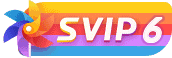


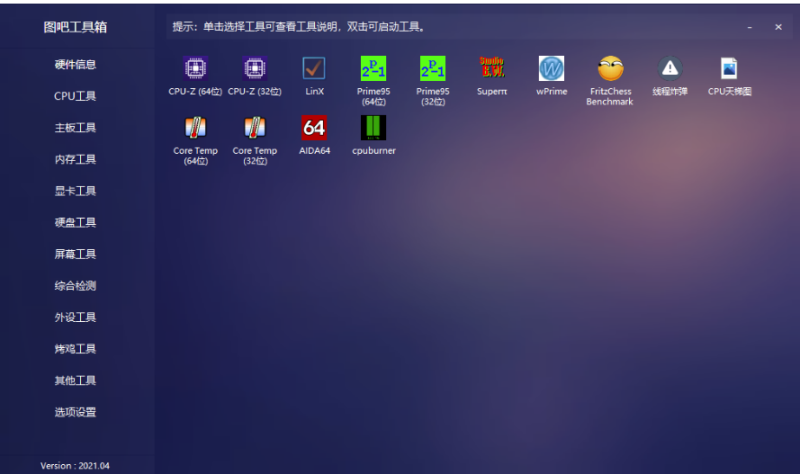
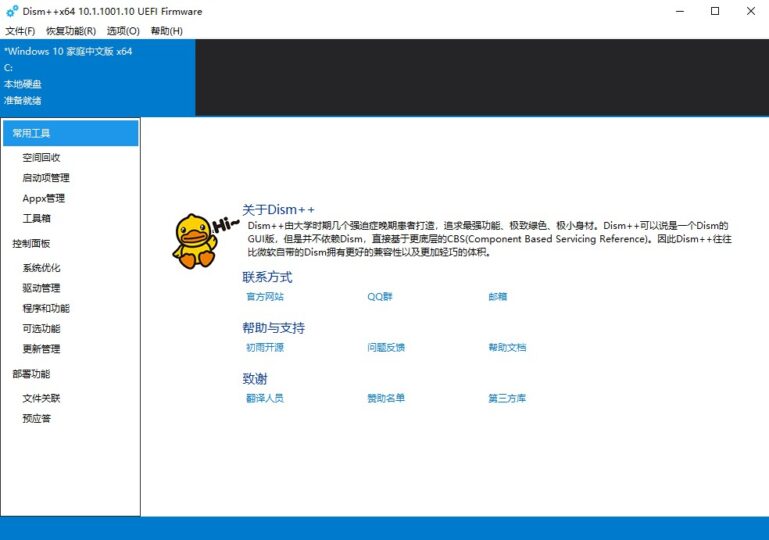
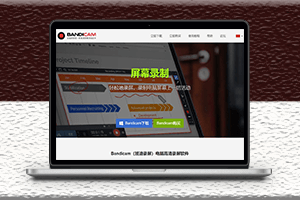
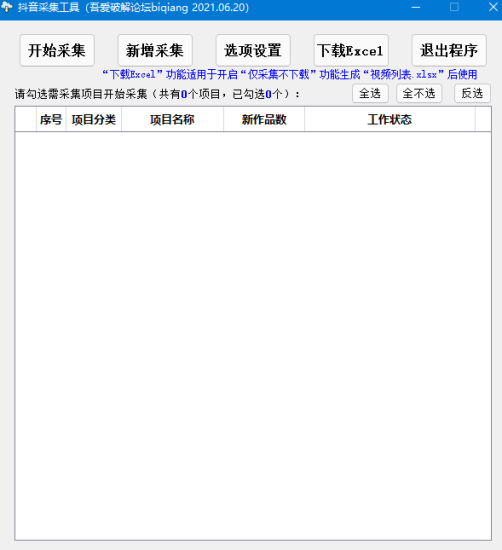








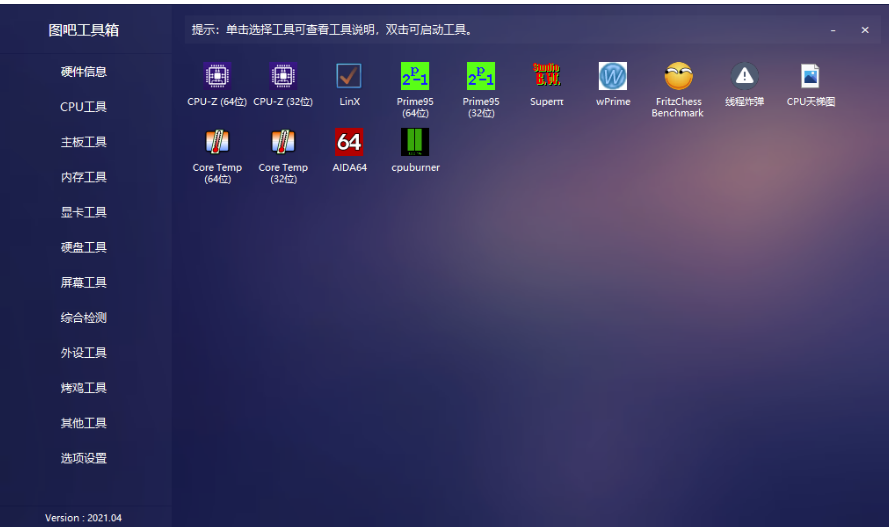

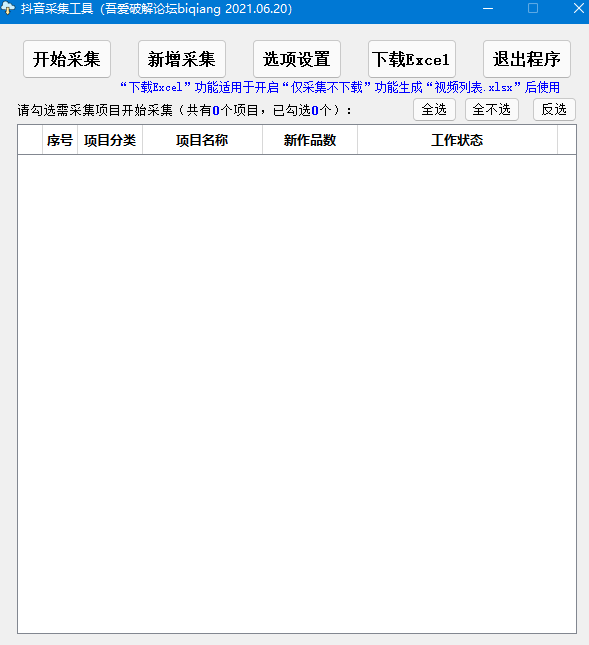

 会员专属
会员专属







